笔记本电脑已经连接了wifi,虽然能正常上网但是您可能已经忘记了曾经输入的密码?如果您想找回查看windows已保存的旧WIFI密码,那这款《本机WIFI密码查看器》一定适合你。只要是笔记本电脑就可以查看WINDOWS已保存的WIFI密码。
界面预览图:
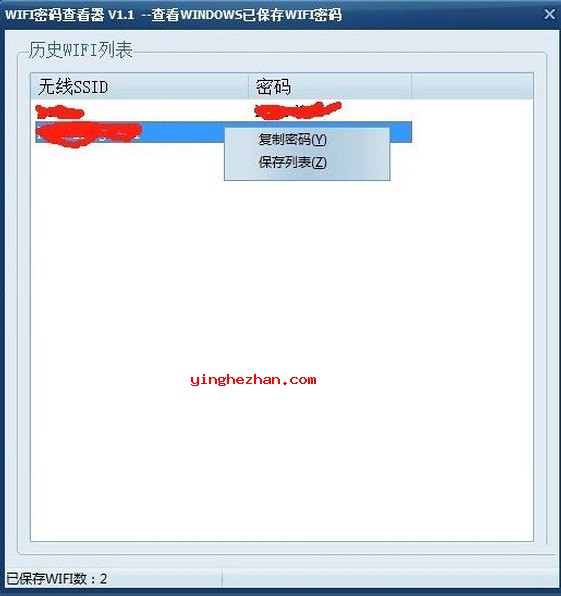
您忘记了电脑上曾经输入过的wifi密码了?
因为Windows将密码加密后存储在 C:\ProgramData\Microsoft\Wlansvc\Profiles\Interfaces。XML配置文件中的 <keyMaterial> 字段为AES加密内容。所以只要登录进windows系统有管理员权限即可解密,如果是自己找回自己的密码,那自然很容易了。
现在只需下载这款《本机WIFI密码查看器》,就可以一键显示所有已保存密码,支持复制密码到剪贴板。
手动查看WINDOWS已保存WIFI密码的方法汇总:
==========通过Windows设置界面找回(适用于Win10/Win11)==========
1、点击任务栏右下角的 网络图标 → 选择 网络与Internet设置。
2、进入 WLAN → 硬件属性 → 记录当前连接的 SSID。
3、返回上级菜单 → 点击 网络与共享中心 → 选择当前连接的Wi-Fi名称。
4、在弹出的窗口点击 无线属性 → 切换到 安全 选项卡。
5、选择 显示字符 → 密码将显示在 网络安全密钥 栏中。
快速查看当前已连接网络的密码,不需要管理员权限。
==========通过CMD命令找回==========
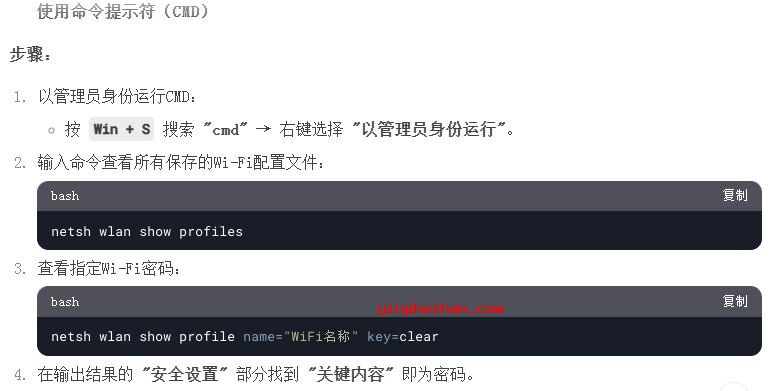
1、以管理员身份运行CMD:
按 Win + S 搜索 cmd → 右键选择 以管理员身份运行。
2、输入命令查看所有保存的Wi-Fi配置文件:
netsh wlan show profiles
3、查看指定Wi-Fi密码:
netsh wlan show profile name=WiFi名称 key=clear
4、在输出结果的 安全设置 部分找到 关键内容 即为密码。
支持查看历史保存的Wi-Fi密码,不需要图形界面。
==========通过控制面板找回(Win7/旧版系统)==========
1、打开控制面板 → 网络与共享中心 → 管理无线网络。
2、双击目标Wi-Fi → 安全 选项卡 → 选择 显示字符。
此方法在Win10/11中已不可用,仅适用于Win7等旧版系统。


 Listary
Listary 免费局域网传输文件工具
免费局域网传输文件工具 文件内容搜索工具
文件内容搜索工具 免费SSH/SFTP客户端软件
免费SSH/SFTP客户端软件 UltraSearch 电脑文件搜索软件
UltraSearch 电脑文件搜索软件 浏览器网页解除右键限制插件
浏览器网页解除右键限制插件 Hosts文件编辑器
Hosts文件编辑器 win10查看wifi密码工具
win10查看wifi密码工具